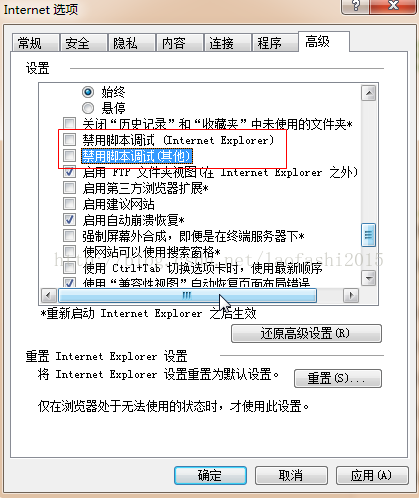本文主要是介绍Jmeter(二十九) - 从入门到精通 - Jmeter Http协议录制脚本工具-Badboy2(详解教程),希望对大家解决编程问题提供一定的参考价值,需要的开发者们随着小编来一起学习吧!
宏哥微信粉丝群:https://bbs.csdn.net/topics/618423372 有兴趣的可以扫码加入
1.简介
上一篇文中已经对Badboy做了一个基本上详细完整的介绍,这一篇宏哥带你们实战一下,这一篇主要讲解和分享:录制和运行脚本、参数化
首先让我们使用N模式录制一个脚本,测试用例编号为:1.1.1 成功的发布仅有文字主题。
2录制脚本
1. 创建名为1 Log in的Suite,
2. 所属Test命名为1.1 Login from http://localhost:8080/jforum/forums/list.page
3. 为1.1 增加一个Step 命名为1.1.1 login successfully When user and password is right,如下图所示:

4. 登录Jforum论坛成功后
5点击Record按钮,停止录制
6. 全部展开Login下的脚本, 如下图所示
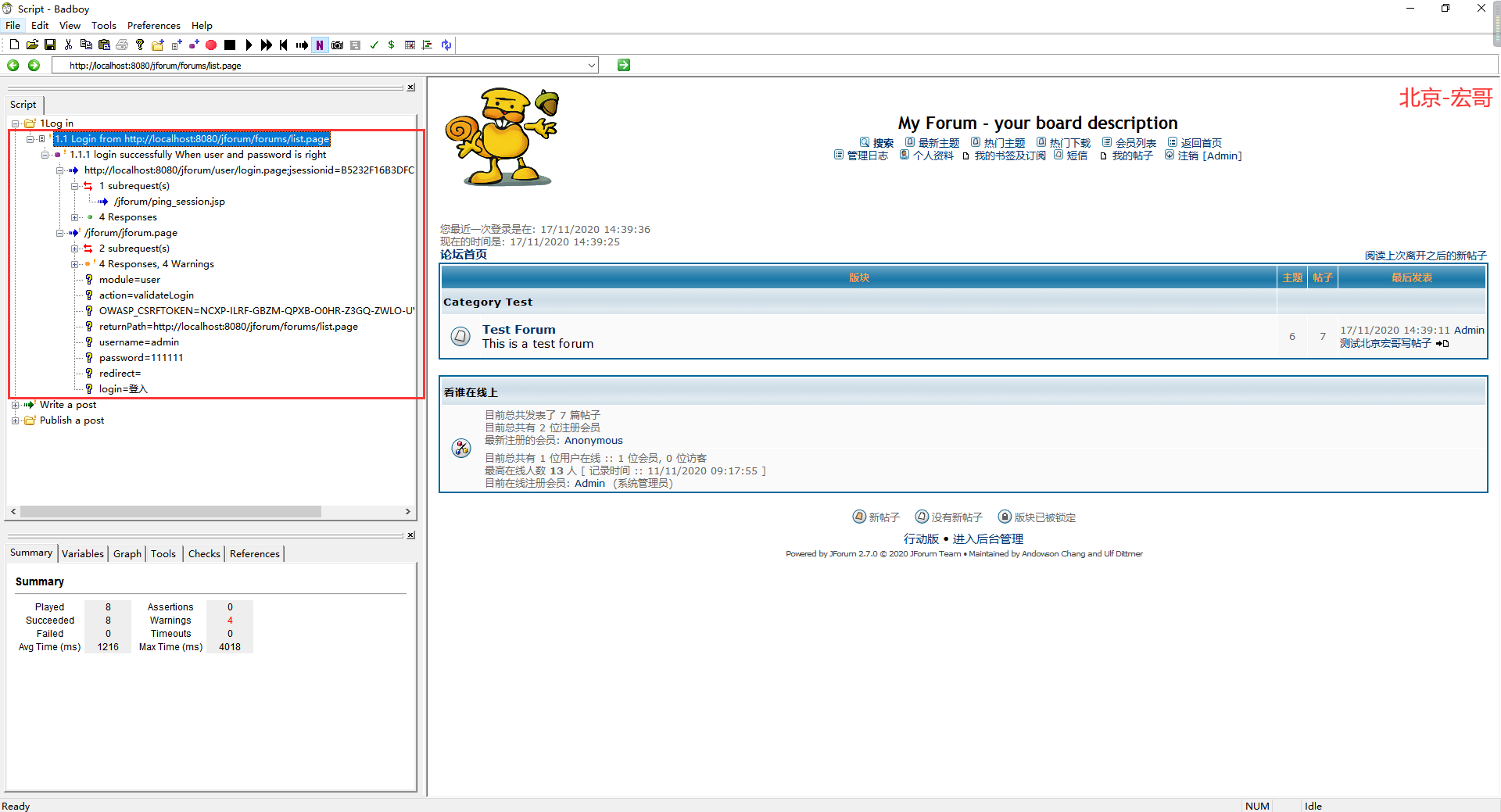
7. 创建一个Suite,命名为2 Write a post
8. 所属Test命名为2.1 Text Only
9. 为1.1 增加一个Step 命名为2.1.1 Valid input Successfully
10. 开始在N模式下录制,点击
![]()
11. 点击发表主题,输入有效的主题及正文内容
12. 点击
![]()
,停止脚本录制。当前的Badboy效果图如下图所示:
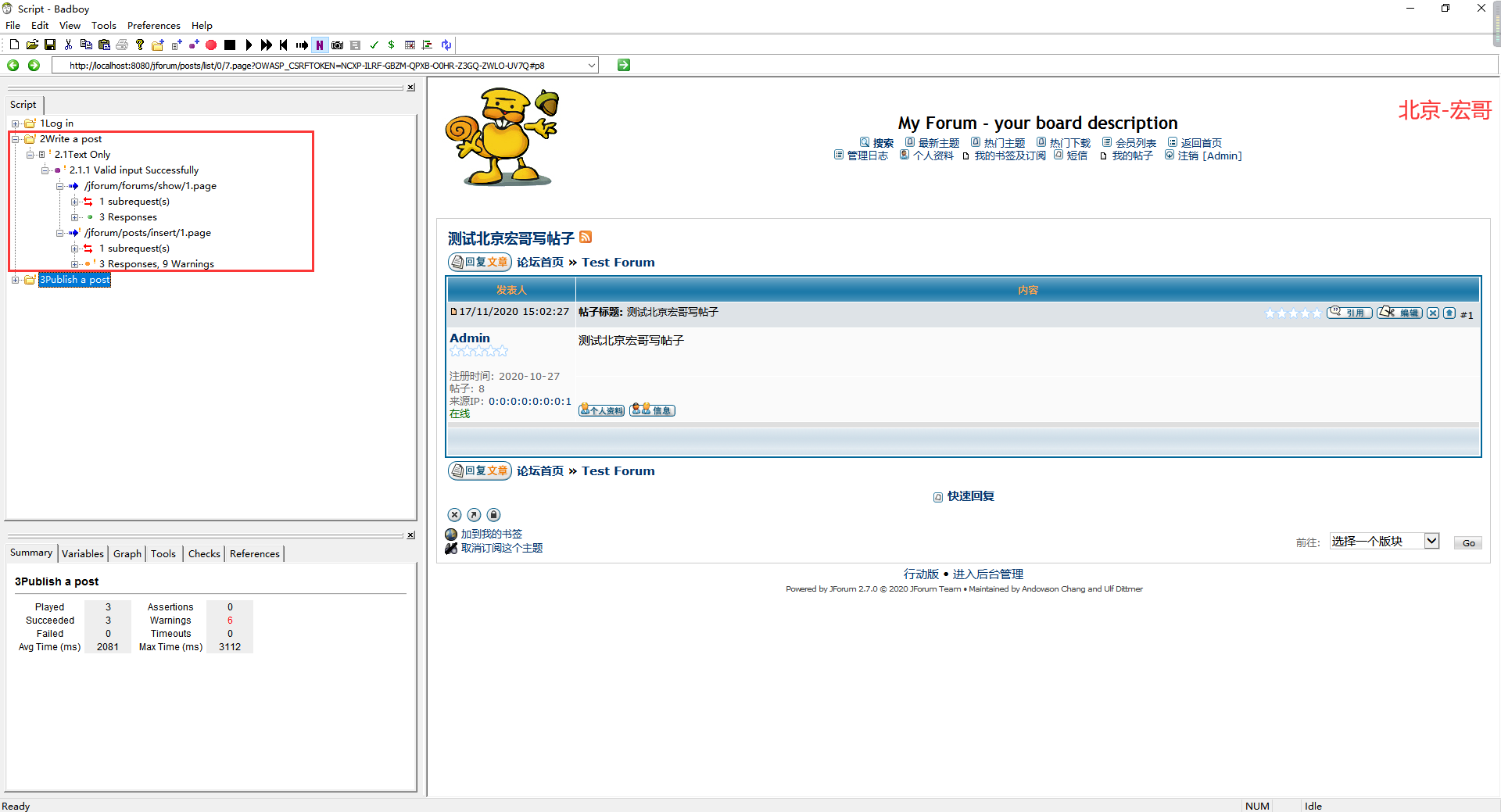
13.创建一个Suite,命名为3 Publish
14. 所属Test命名为3.1Publish a post
15. 为3.1 增加一个Step 命名为3.1.1 Publish Successfully
16. 点击发送,跳转到刚刚发布帖子的页面,当前的Badboy效果图如下图所示:
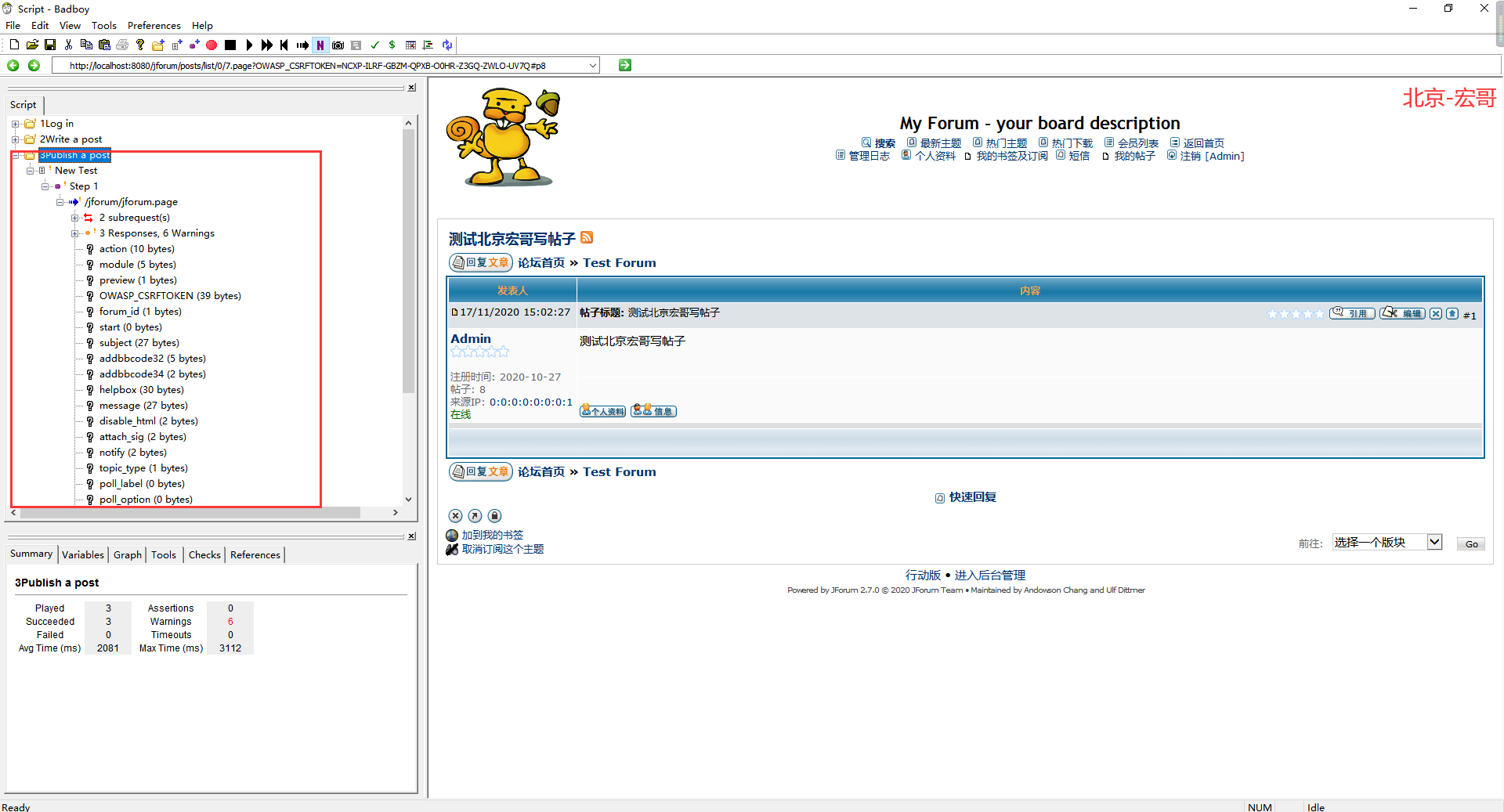
17. 保存脚本,命名为Jforum Post
18. 在保存的目录下,将出现带Badboy图标的文件,后缀为bb

3.运行脚本
脚本运行的途径有2种:
注意:运行完脚本,可以看到你刚刚成功发布的帖子!!!
1 在Script Tree上右击,可选择运行全部或运行点击的单元;
2 通过工具栏
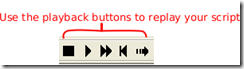
运行步骤:
1. 右击Log in,选择 Play Whole Suite,或者点击>>
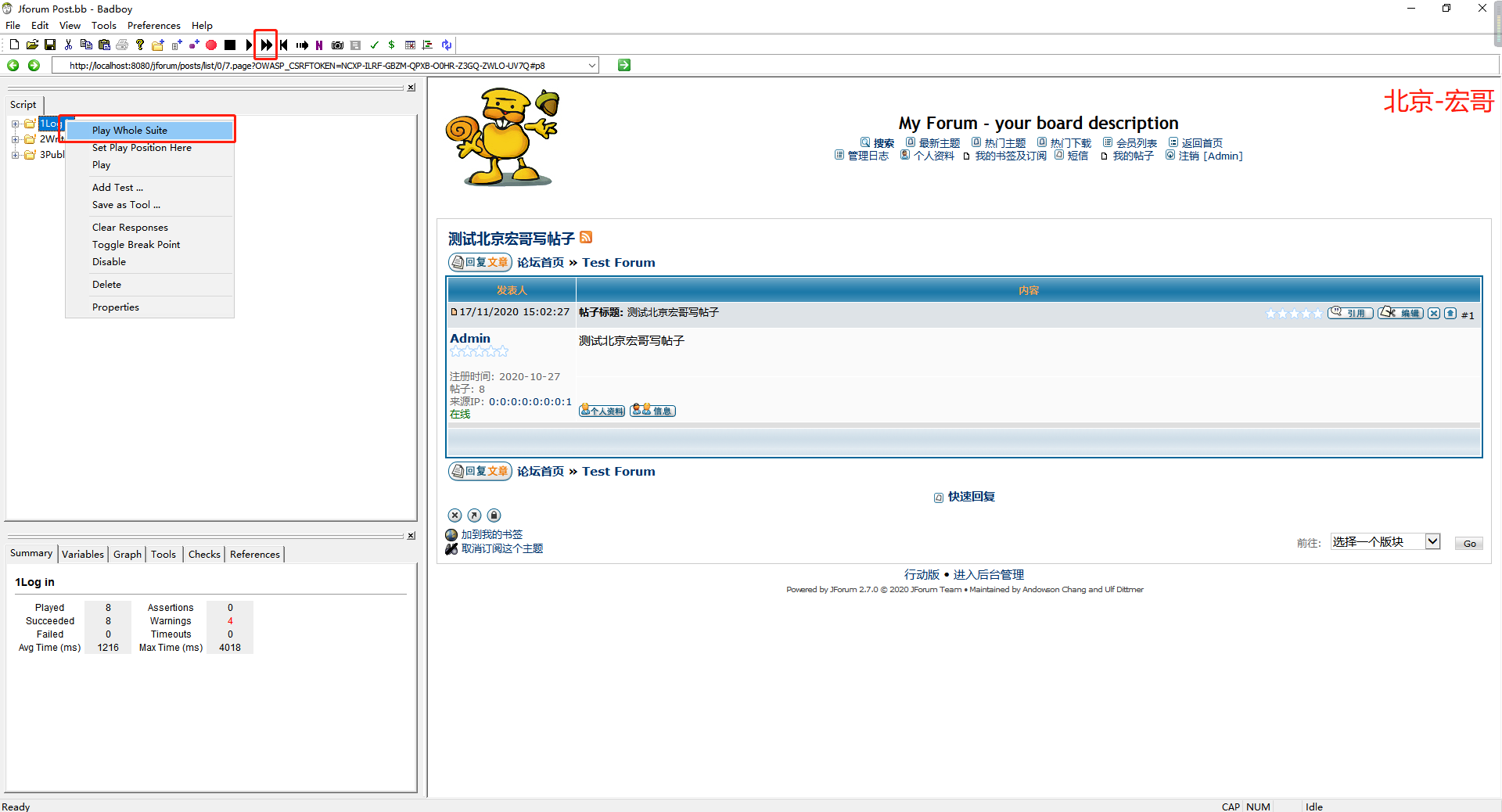
4.小结
1.由于该工具会默认打开即开启录制功能,以防止录制内容杂乱,我们首先需要进行设置(取消默认开启录制键):打开快捷键(Ctrl+shift+p)开启后,若要录制脚本,需要手动点击红色圆点,方可开启录制。如下图所示:
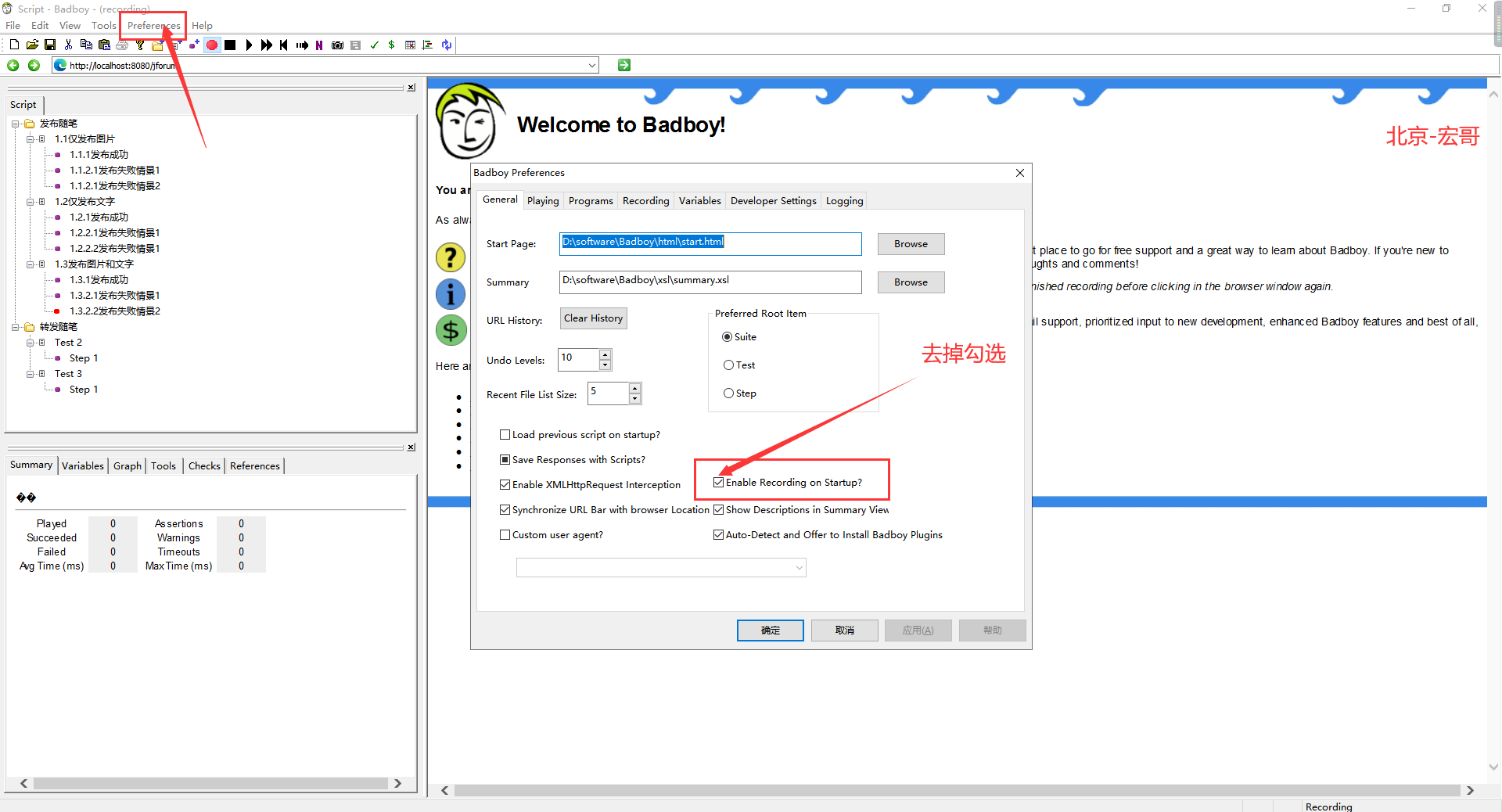
2.将所需要录制的页面地址,输入到url框点击运行,则开启录制
3.若录制过程出现,弹窗显示“当前页面的脚本发生错误”,关闭此弹窗,如下图所示:
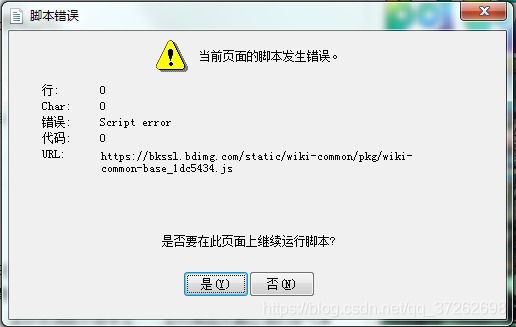
解决方法一:打开快捷键(Ctrl+shift+p)开启,将JavaScript Error Dialogs勾选上,如下图所示:
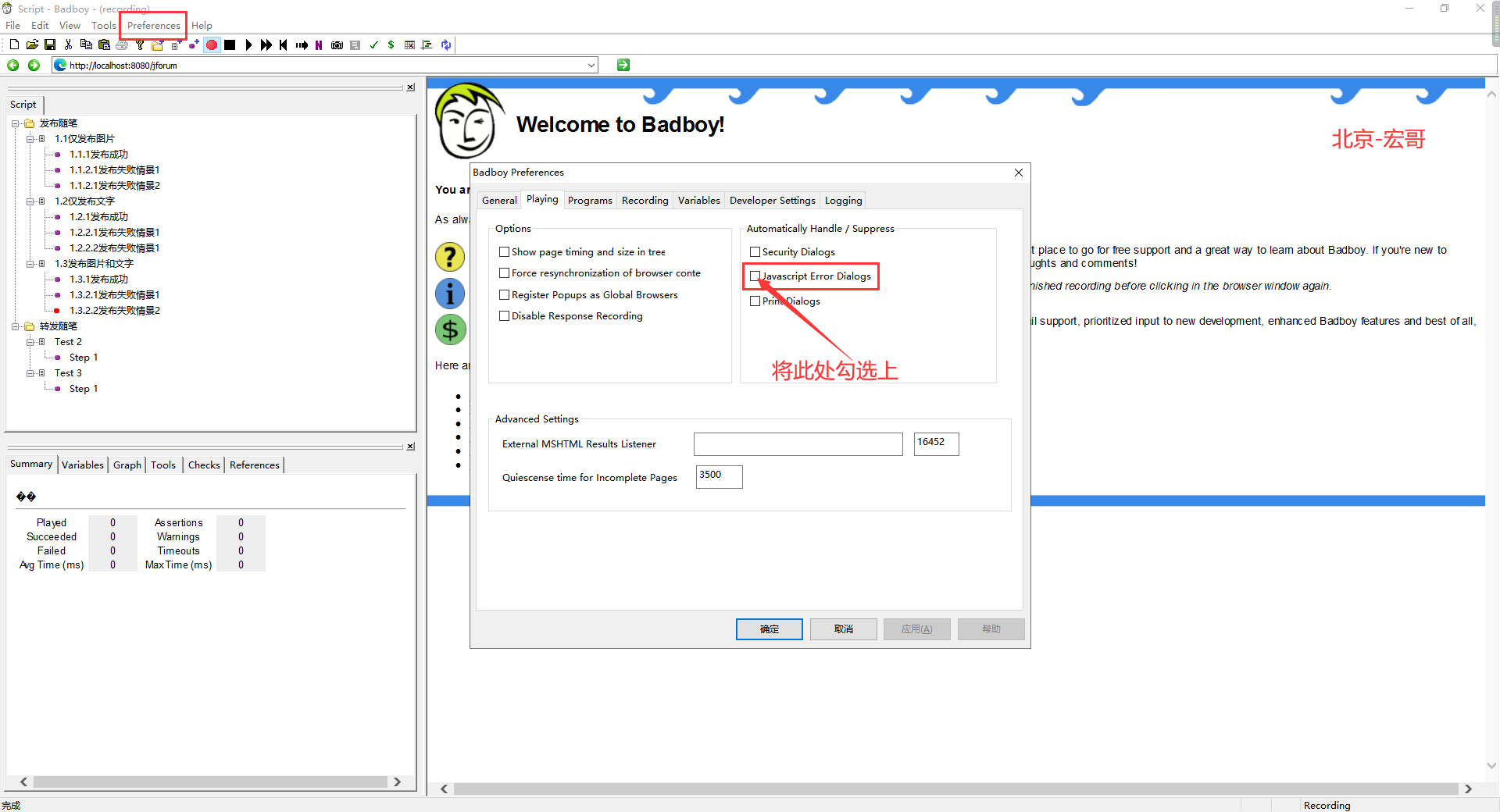
解决方法二(主要你的电脑有多个浏览器时,一定要查看自己电脑默认的浏览器,否则修改了,还会报错):
1.Badboy默认使用系统的IE浏览器,打开浏览器;
2.点击【工具】-->【Internet选项】-->【 高级】Tab;
3.将【禁用脚本调试】复选框取消掉,不要勾选,并确认后,再次录制脚本,问题已解决,如下图所示:
好了,今天就分享和讲解到这里,希望对你有一定的帮助,感谢你对宏哥的一路支持!!!
每天学习一点,今后必成大神-
往期推荐(由于跳转参数丢失了,所有建议选中要访问的右键,在新标签页中打开链接即可访问)或者微信搜索: 北京宏哥 公众号提前解锁更多干货。
Appium自动化系列,耗时80天打造的从搭建环境到实际应用精品教程测试
Python接口自动化测试教程,熬夜87天整理出这一份上万字的超全学习指南
Python+Selenium自动化系列,通宵700天从无到有搭建一个自动化测试框架
Java+Selenium自动化系列,仿照Python趁热打铁呕心沥血317天搭建价值好几K的自动化测试框架
Jmeter工具从基础->进阶->高级,费时2年多整理出这一份全网超详细的入门到精通教程
Fiddler工具从基础->进阶->高级,费时100多天吐血整理出这一份全网超详细的入门到精通教程
Pycharm工具基础使用教程
这篇关于Jmeter(二十九) - 从入门到精通 - Jmeter Http协议录制脚本工具-Badboy2(详解教程)的文章就介绍到这儿,希望我们推荐的文章对编程师们有所帮助!